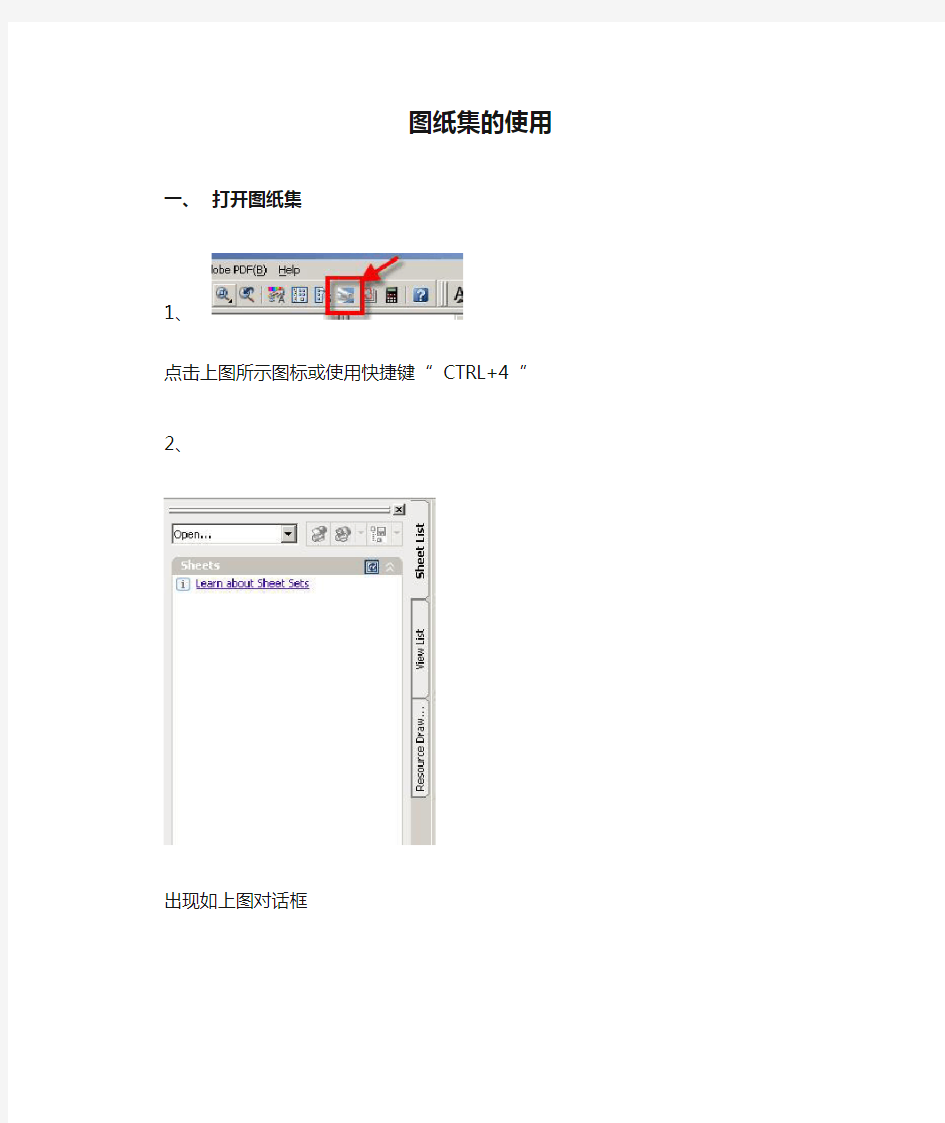

图纸集的使用
一、打开图纸集
1、
点击上图所示图标或使用快捷键“CTRL+4 ”
2、
出现如上图对话框
如上图所示打开图纸集文件。
图纸集文件存放Z盘中在项目文件夹下的DST文件。
打开后图纸集对话框中会如上图所示。
二、新建图纸
1、先选择图框大小,步骤如下面几幅图所示。
选择好图框大小后,点击OK即可。2、
写好图纸编号和图名点击OK即可。
如上图所示即新建图纸成功。
三、放图纸
1、打开图纸进入图框视口。(如下图)
2、在命令栏中输入外部引用的命令Xref
调出外部引用管理器(如图上图),点击Attach按扭(如箭头所视),选择需要进行参照的文件
3、然后即进入外部参照对话框。(如下图)
四、修改图名
例:上图中材料做法表(二)的编号写错。修改方法如下图。
修改后点击OK即可。
修改后可以打开图纸检查一下。
图框中的图纸编号会自动修改过来。
文件夹中的文件名也会自动修改过来。
五、批打印图纸集中的图纸
1、打印默认图符的操作方法
选择需要打印的图纸,并单击鼠标右键
选好保存路径后如下图操作。
2、批打印统一图符
以下操作以统一打印A3图纸为例。
注:打印A3图纸时不需要选择保存路径。
六、批绑定图纸集中的图纸
此时会弹出一个对话框,如图1-2所示。在右侧图中的椭圆处为显示的类型,左边一页为树状形显示,右边为散状的文件显示。点击到右边把需要绑定的文件留下,其他的钩全部去掉。
如图1-2 加载完需要绑定的文件后再双击右边箭头所示的“Standard”这时会跳出一个对话框,如下
图。按照图中的选择进行设置,第三个箭头指向的路径设置可根据个人不同的情况进行设置(必须保证该路径有操作权限)。做完所有设置后点击OK返回到上图的对话框,再点击OK 即可进行DWG文件的批处理绑定。所有绑定后的文件会存在你选择的路径当中。
室内空间概念
室内空间的概念 室内空间是人类劳动的产物,是相对与自然空间而言的,是人类有序生活组织所需要的物质产品。人对空间的需要,是一个从低级到高级,从满足生活上的需求,到满足心理上的精神生活需求的发展过程。但是,不论无质和精神生活的需要,都是受到当时生产力、科学技术水平和经济文化等方面的制约。人们的需要随着社会的发展提出不同的要求,空间随着时间的变化而相应发生改变,这是一个相互影响、相互联系的动态过程。因此,室内空间的内涵、概念也不是一成不变的,而是在不断补充、创新和完善。 对一个具有地面顶盖和东西南北四方界面的房间来说,室内外空间的关系容易被识别,但对于不具备六面体的围闭空间,可以表现出多种形式的内外空间关系,有时难以在性质上加以区别。但是现实生活告诉我们,一个简单的独柱伞壳,如站台、沿街的帐篷摊位,在一定条件下(主要是高度),可以避免日晒雨淋,在一定称度上达到最远市的基本功能。而徒具四壁的空间,也只能得称为“院子”、或“天井”而已,因为它们是露天的。由此可见,有无定盖是区别内外部空间的主要标志。 室内空间,相对于自然空间,处于相对的环境。外部和大自然发生关系,如天空、阳光、太阳、山水、树木花草;内部主要和人工因素发生关系,如地面、家具、灯光、陈设等。 室外是无限的,室内是有限的。相对来说,室内空间对人的视角、视距、方位等方面都有一定的影响。由空间采光、照明、色彩、装修、家具、陈设等多种因素综合造成的室内空间,在人的心理上产生比室外空间更强的承受力和感
受力,从而影响到人的生理、精神状态。室内空间的这种人工性、局限性、隔离性、封闭性、贴近性,使得有些人称其为“人的第二层皮肤”。 室内空间的组织首先应该根据物质功能和精神功能的要求进行创造性的构思,根据当时、当地的环境,结合建筑功能要求进行整体策划,抓住问题关键,内外兼顾,从单个空间的设计到群体空间的组织,要精细构思,使室内空间的组织达到科学性、经济性、艺术性、理性与感性的完美结合,设计出有个性、有特色的空间组合。组织空间离不开结构方案的选择和具体布置,要考虑到室内家具等的布置要求及结构布置对空间产生的影响。 随着社会发展、人口增长,可利用的空间趋于减少;空间的价值观念日趋增强。这样,如何合理的组织空间,就就成为一个突出的问题。合理利用空间,不仅反映在对内部空间的巧妙组织,而且在空间的大小、形状的变化,整体和局部之间达到协调和统一。在空间的功能设计中,有一个值得注意的问题,就是对储藏空间的处理,现代住宅设计一般采用下列几种形式:嵌入式、壁式橱柜、悬挂式、收藏式、桌橱结合式。另外,除了上述所说的有形空间外,还存在着“无形空间”,即心理空间。室内空间的大小、尺度、家具布置和排列,以及空间的分隔等,都要考虑到心理需要,把物质空间和心理空间统一起来。 室内设计风格 一现代简约风格 简约主义源于20世纪初期的西方现代主义。欧洲现代主义建筑大师 Mies Vander Rohe的名言“Less is more”被认为是代表着简约主义的核 心思想。简约主义风格的特色是将设计的元素、色彩、照明、原材料简化到最少的程度,但对色彩、材料的质感要求很高。因此,简约的空间设计通常非常含蓄,往往能达到以少胜多、以简胜繁的效果.
50个CAD技巧——助你神速绘图,玩转CAD 1、文字镜像如何设置转动与不转动 A、在镜像前,输入MIRRTEXT指令 B、输入新值0 代表不转动;输入新值1代表转动 C、MIRRTEXT指令完成后,输入MI镜像指令就OK了 2、CAD的版本转换 A、CAD高版本可以打开所有低版本的图纸 B、CAD低版本不可以打开高版本的图纸 C、高版本转成低版本的方法,直接点击另存为,将文件类型可以改成任意的低版本 D、将低版本转换成高版本,就比较复杂了,需要第三方软件,也就是版本转换器。 3、CAD默认保存文件为低版本 A、在绘图界面输入OP B、点击打开和保存选项卡 C、在文件保存-另存为处选择低版本就可以了 4、多段线的合并方法 A、输入PE指令 B、选择需合并的一条线,输入Y,再接着输入J C、选择所有需要合并的线条,就可以了 5.填充无效时的解决办法 有的时候填充时会填充不出来,除了系统变量需要考虑外,还需要去OP选项里检查一下。解决方法: OP----显示---应用实体填充(打上勾) 6、加选无效时的解决办法 正确的设置应该是可以连续选择多个物体,但有的时候,连续选择物体会失效,只能选择最后一次所选中的物体。解决方法: OP(选项)---选择---SHIFT键添加到选择集(把勾去掉) 用SHIFT键添加到选择集“去掉勾”后则加选有效,反之加选无效。 7. CAD命令三键还原 如果CAD里的系统变量被人无意更改,或一些参数被人有意调整了怎么办?这时不需重装,也不需要一个一个的改。解决方法: OP选项-----配置-----重置 但恢复后,有些选项还需要一些调整,例如十字光标的大小等~ 8.鼠标中键不好用怎么办呀 正常情况下,CAD的滚轮可用来放大和缩小,还有就是平移(按住),但有的时候,按住滚轮时,不是平移,而是出下一个菜单,很烦人。解决方法: 这时只需调下系统变量mbuttonpan即可,初始值:1 当按住并拖动按钮或滑轮时,支持平移操作。 9.命令行中的模型,布局不见时的解决办法 OP----选项------显示----显示布局和模型选项卡(打上勾即可) 10. CAD技巧 众所周知,确定键有两个,一个是“回车”另一个则是“空格”,但现在就让我们用右键来代替他们吧。解决方法: OP选项-----用户系统配置-------绘图区域中使用快捷菜单(打上勾)自定义右键
图纸上各日文标识含义 加工术语 假名汉字中文 ワレ割れ裂纹 ソリ/そり翘曲 キズ/きず傷伤 ダコン打痕碰伤 ひずみ歪み歪斜 サビ錆锈 芯ズレ芯ずれ偏心 ダレ/だれ塌边 ローラーめローラー目压痕 いちぎめ位置決め定位 ぜんちょうぎめ全長決め决全长 リューターコクインリューター刻印手动电笔刻字レーザーマーカー激光刻字 ちょうこく彫刻雕刻 ようせつ溶接焊接 タップ攻丝、绞丝、丝锥 ドリル钻头 リーマ铰刀 エンドミール铣刀 センター顶尖 バイト车刀 センター穴中心孔 チャック卡盘 ナット螺母 ボルト螺栓 ざがね座金垫圈 チップ刀片 トイシ砥石砂轮 こうていフラット工程フラット工艺扁 ひょうめんあらさ表面粗さ表面粗糙度 やきいれ焼きいれ淬火 やきならし焼きならし正火 こうしゅうはやきいれ高周波焼入れ高频淬火やきもどし焼き戻し退火 メッキ/めっき鍍金电镀 ミガキ/みがき磨き研磨 ラップ抛光 じきぬきこと磁気抜きこと去磁 どうじくど同軸度同轴度 えんとうど円筒度圆柱度
しんえんど真円度圆度 へいこうど平行度平行度 けいしゃど傾斜度倾斜度 たいしょうど対称度对称度 いちど位置度位置度 へいめんど平面度平面度 ちょっかくど直角度垂直度 しあげ仕上げ精加工 あらどり粗取り粗加工 きじゅんじく基準軸基准轴 きじゅんあな基準穴基准孔 げんぶつあわせ現物合わせ照配 やきばめ焼き嵌め热装 とりつけ取り付け安装 さしこむ差し込む插入 ひきぬく引き抜く拔出 ふかさ深さ深度 ながさ長さ长度 はば幅宽度 あつさ厚さ厚度 こうばい勾配斜度 テーパー锥度 きょうど強度强度 こうど硬度硬度 えんすい円錐圆锥 ワイヤ加工线切割 ほうでんかこう放電加工放电加工カット切断 うら裏里面、背面、背侧 おもて表正面、表面 ふぞくひん付属品附属品 ノックあなノック穴定位孔 こうさ公差公差 ごさ誤差误差 ミリ毫米 ミクロン微米 センチ厘米 メートル製公制 インチ製英制 とおりゲージ通规 止まりゲージ止规 左ねじれ左螺旋 右ねじれ右螺旋 材料及表面处理
CAD的布局设置和技巧教程 模板文件 1、建立自己的模板文件,这样可以以自己的喜好进行设置,形成自己的风格。 2、在模板文件中一般应做好以下设置: 单位、精度、图层(颜色、线型、线宽)、文字样式、标注样式、复合线样式、默认线宽、默认字体及默认字高、捕捉类型。 3、命名:按图幅大小命名,例如A3.dwt,A2.dwt等。 4、位置:模板文件建议放在AutoCAD安装目录下,便于查找,可以在选项对话框里进行更改。 注:有的人不使用模板文件,要作图就在原来的图上拷一个图框,也就是利用原来画过的老图,这种情况一般是使用模型空间出图,因为不需要精确对位,随便放就行了,而在布局(图纸空间)时则需考虑与图纸的匹配,当然,有的人在布局里也是放置很多张图纸,没什么好说的,看个人喜欢了。 关于图层使用 1、图层命名最好用英文缩写,少用汉字。 2、根据自己的专业需求合理设置图层数量,且宜少不宜多。 3、对象属性(颜色、线型、线宽)一律随层,便于修改对象。 文字与文字样式 记住几个原则: 1、尽量少用字体,一般三、四种足矣。而且尽量使用SHX字体,少用TTF字体。 2、SHX我用的是gbcbig.shx+gbenor.shx组合,这两种字体在2000版以上的CAD中都有,方便图形交换,用于标注字体、引线标注字体、一般性注释、说明。 3、TTF我用的是宋体和黑体两种,没什么好说的,Windows自带的,用于写图名、索引和详图符号里的字母与数字、房间名等需要醒目的地方。 4、文字样式名称最好用大字体本身的文件名,便于识别,例如:文字样式gbcbig,表示 gbcbig.shx+gbenor.sh,simsun表示simsun.ttf,simhei表示simhei.ttf。 5、关于文字预先使用textsize命令设好默认字高,这样就不用每次都调整了。 注:坚决反对使用生僻的字体,AutoCAD中没有的坚决不用,Windows中没有的坚决不用。我不认为AutoCAD本身提供的字体不好看,也不认为AutoCAD本身提供的字体满足不了要求,呵呵,话说大了,做结构的很多钢筋符号什么的没有怎么办,别人做好的字体为何不可以拿来一用,没什么好说的,想用就用吧。 标注及标注样式 1、使用布局(图纸空间)出图的情况,标注样式只设一种就行了。 这里的关键是设全局比例Dimscale=0,在标注样式中表示为:“将标注缩放到布局”,即勾选此项。 2、使用模型空间出图的情况,没办法,要么预先把所有的或经常用的标注样式设置好,或者随用随设,依个人喜好,总之很繁琐,鉴于标注是CAD里很关键的一点,建议作图方式使用布局。
日本图纸说明 一、 图幅说明 日本图纸图幅各部分功能如下: 切削加工 未注圆角R0.8 冲压加工 原材料尺寸 材质 表面粗糙度
日本采用的是第三视角法(在图纸图框右下角用“第3角法”标出),中国采用的是第一视角法。 第一视角法,也称第一象限法,俗称投影法;第三视角法,也称第三象限法,俗称镜面法。第一角和第三角的区别: 任何物体在空间位置都有八个位置,即所谓视角。 第一视角就是把物体放在座标系的第一象限;人在第一象限前方,人眼位置是光源,是人眼-物体-图形的顺序。把物体向YZ平面投影得到主视图,向XY平面投影得到府视图,向XZ平面投影得到右视图。即物体放在图纸和你的眼睛中间,从眼睛方向投影到图纸上。 第三视角就是把物体放在座标系的第三象限,人还是在第一象限前方,用人眼透过座标平面去看物体,是人眼-图形-物体的顺序。人眼所看到的物体在YZ平面留下的投影得到主视图,在XY平面留下的投影得到仰视图,在XZ平面留下的投影得到左视图。第三视角是所见即所得,眼前看到什么就画下什么。即图纸放在实物和你的眼睛中间,实物往你的眼睛方向投影到图纸上,简单说就是左视图在左边,右视图在右边。 三、表面粗糙度 日本用倒三角符号表示粗糙度,如下表所示,一个▽表示粗糙度25,两个▽表示6.3,三个▽表示1.6,四个▽表示0.2,“~”表示不作表面粗糙度要求的表面(按原材料的精度控制)。 注:1、若表面粗糙度符号上有字母“G”,代表研磨、磨削加工。 四、尺寸公差 日本图纸中很少标注尺寸公差,一般根据制作工艺的不同和孔、外形的类别加以区分。 注意:并不是尺寸要求不严格才不标注公差的,只有在一般未注公差不能满足要求情况下才在图纸上标注公差,有时候标注的公差要比一般未注公差宽松。 1、切削加工一般公差
AutoCAD模型空间和图纸空间 AutoCAD有二个作图空间,模型空间和图纸空间。顾名思义,模型空间就是指所画的实物,而图纸空间就相当于我们的图纸。这种说法只是帮助我们理解而已,严格一点是有破绽的。因为,一方面,我们不用图纸空间照样画图出图。事实上,R14以前,用图纸空间出图的案例相当少,我们都习惯在模型空间画图,然后设定打印比例缩小打印。另一方面,图纸空间也是作图空间,由图纸空间出图,理论上照样可以设定打印比例。 一、基本概念 这么说很显然,图纸空间并不是非用不可,既然大家要用,肯定有很多好处。有的朋友急了:“什么好处呢?”,且慢,要理解图纸空间概念,我们还是从最基本着手,先来看看几个概念: 1.图纸空间也是作图空间,它同样可以像模型空间一样作图(加注:三维图不能作) 2.二个空间三个状态 二个空间:模型空间,图纸空间 三个状态:模型空间(平铺),模型空间(浮动),图纸空间 模型空间(平铺)就是正宗的模型空间,就是我们安装后打开软件所在的空间,也就是我们过去习惯上的作图空间。 模型空间(浮动),实际是在图纸空间,但把视口激活,被激活的视口回到了模型空间,也即图纸空间上不仅是块透明的玻璃,而且在玻璃上开了个口子,能够透过口子操作模型空间上的对象。 图纸空间,在模型空间上罩了一块玻璃,只能看不能修改模型空间上的对象。 3.模型空间(平铺)在模型空间,模型空间(浮动)在图纸空间 我们一定要注意,模型空间(浮动),它叫成模型空间,但实际上状态在图纸空间,只不过把图纸空间上的视口激活而已。为什么把它归到模型空间,是因为被激活的视口相当于回到了模型空间,可以编辑对象,也可以增加对象。 4.视口比例 视口比例就是用Zoom设定的屏幕比例。因为视口被激活后,相当于回到的模型空间,用zoom可以平移,也可以缩放。我们在模型空间时的Zoom缩放是相对于屏幕的,在图纸空间,视口尺寸不变,激活视口内的缩放便相对于视口了。这样,就有一个视口比例感念。实际上就是模型空间上的一个作图单位显示在图纸空间上为多少。如果我们把模型空间上的100个作图单位缩到1个作图单位显示在图纸空间,那么从图纸空间以1:1打印,图纸比例就是1:100。而从图纸空间以1:2打印,图纸比例就是1:200。当然,既然用图纸空间打印,就不会再以1:2打印了,因为如果图纸比例是1:200的话,就把视口比例设为1:
机械图纸管理规定 1、目的: 规定本公司图纸的设计、制图、修改、审核、批准、使用、保管、发放的有关程序,明确图 纸的有关管理规定,有效地管理好图纸,避免因图纸管理不善所造成的任何差错。 2、图纸的分类: 2.1产品加工图: (1)标准产品图 标准产品图为经本公司开发后可正常生产的产品图纸,对于利乐及所有客户的加工图,转化 为Volant图纸后,可列为标准产品图范围。 (2)特别产品图 特别产品图为在本公司标准产品的基础上进行部分变动或根据客户需要特别制作的产品图 纸。 (3)试制产品图 试制产品图为设计、开发过程中,用于试制品加工用的图纸。试制产品图应加盖试样图纸印章。 (4)暂定加工图 暂定加工图为出现品质异常时,对产品采取补救措施而进行设计变更的图纸,暂定 加工图要明确指定适用的范围。暂定加工图应加盖暂定图印章。
(5)旧图 旧图为最新改订图号以前的图纸。旧图应加盖旧图印章。 (6)客户加工图 客户加工图为客户所提供的图纸,由技术部确认后,可在本公司内作为加工图使用的图纸。 技术部确认后在图纸上加盖客户加工图印章,并签署确认人姓名及日期。(7)指定加工图 指定加工图指利乐及其他公司的加工图纸,图纸加盖确定印章,延用原图图号。(8)方案图 方案图为设计、开发过程中,用于表达设计的构思及步骤的图纸,便于设计的改进 和追踪。方案图应加盖方案图印章。 (9)报价用图 报价用图是按客户要求对产品进行概略设计,提供给商务部计价用的图纸。报价用图应盖报 价用图印章。 (10)外协用图 外协用图是指公司生产设备有限的情况下,需要采购部外出寻找代加工商的图纸。外协图纸应盖外协加工图。 注:改定号为“0”时可省略不写。 例:2007年11月30号A代码设计者所画第20张标准产品的图纸,改定号为2, 其图号为 B 07B30A20 2 。
关于图纸标准规范的说明 目的:统一绘图标准,让图纸更清晰、完整,减少识图歧义,提高设计师绘图效率,降低生产中的错误率。 原则:图纸尽量与实物一致;图纸绘制时要将所画产品按照其所属图层进行绘制,门板类板件只能以:门板、见光板、封板、顶封板、侧封板、固定门、抽面等名称,。不要随便更改图层属性;图纸为电脑绘制,特殊情况做更改,改动人必须在改动处签名,注明更改日期,才能生效,否则无效,同时要更新电脑内资料,更改图纸版本号。 厨柜部分 一、平面布局图:(示例见附件) 1、在平面布局图上标注柜体编号时,一个独立柜体一个编号,平面图和立面图上的柜体 编号一一对应,标注相应尺寸,柜体编号标在柜体上,但不能影响其他线条的完整性和清晰度。 2、吊柜平面图与地柜平面图分开绘制,并在图纸上标注相应的柜体宽度以及柜体深度。 3、吊柜下面的包管柜、高柜绘制在地柜平面图上,吊柜上方的包管柜,台上柜绘制在吊 柜平面图上,即吊柜起吊高度以下的绘制在地柜平面图上,起吊高度以上的绘制在吊柜平面图上。 二、立面图:(示例见附件) 1、绘制立面图时,要将房间的左右墙及地面线绘制完整,即使整面墙上只有一个吊柜或 一个地柜,也要绘制完整。 2、尺寸、拉手、开门方向,要标识清楚,门型样式可不用画,只画出门板外轮廓即可, 但在配置表中要注明门型样式,不可见层板用一条虚标示即可,非公司体系内的样式要有单独的图纸表示清楚,不需打门铰孔的门板不用画开门方向,抽拉类门板、固定
门板、封板用引线注释; 3、所有标注、引线以及文字说明均应横平竖直,在一个水平线上或一个垂直线上,禁止 胡乱引线,在门板上尽量不出现过多的标识,要保持清晰整洁。如文字较多时,可用引线引致图纸外侧,图框以内的空白处,引线不得与图纸边线重叠,以免表示不清。 4、标注尺寸时要清晰准确,并将尺寸标注在图纸外侧,柜体编号要标在柜体外侧,不要 标在柜体上,内空标注可在柜体内,但不能影响图纸的整体清晰,不能与图纸边线重合。 5、所有层板的安装位置为高度均分,如位置不均分则要清楚标注安装位置,如未画出层 板则视为无层板,玻璃层要用引线注释。 6、门板有造形类的产品,有见光板或封板时要注明是否有门板造形和边型,宽度和高度 要符合《工艺技术手册》的要求,吸塑类产品的见光板要注明是单面吸还是双面吸,实木类产品的见光板要注明基材的性质。 7、如有非标结构的柜体,要用引线将特殊要求标注在对应柜体的外部,同时要另附图纸 画出该柜体的三视图,有时还要画轴测图,节点图,确保能准确表达设计思想。标准工艺柜只需用引线标注出相应柜体的编码规格即可。 8、包管柜或顶封板的俯视图要画在立面图上,在包管柜或顶封板的侧面用引线把俯视图 和立面图连起来。 9、在图纸中出现两件板合并成一起的板件,标注尺寸是要分别标出每件板件的尺寸。 10、当整套柜体中用到两种或以上的门板材质,要用不同的填充来区分,并在图纸下方有 相关材质或颜色的注释。 11、插接柜要标注两个尺寸,柜体总宽和门板宽度;柜体编号随总宽标注。 12、玻璃门的绘制,要尽量与实物一致, 13、立面图所标的地脚高度为理论尺寸,地脚板的高度以配置表为准, 14、绘制柜体内部结构时,要将板材的厚度表示出来,并按实物结构关系绘制结构图。
室内设计——CAD 制图高能技巧 1、执行标准文件(模板使用): 作用:提升绘图效率,避免重复工作,避免低级错误,同时保证图形文件使用公司统一标准。模板文件由公司统一创建下发使用。 模版具备内容: A、齐全的图面表达所需信息及皮肤符号:图形单位、图层信息、标注样式、文字样式、填充样式、线 形样式(全局线形比例因子1:1),索引符号(图框)等内容 B、布局及页面设置(便于图纸集管理及批量打印出图): 常用视口属性设定好(平面系统图),页面设置已应用到布局(立面系统图、大样图、门表等)。并设置好虚拟打印机、打印样式、打印范围、打印比例等以便图纸集管理,批量出图。 使用方法:新建项目(Ctrl+N),选择dop样板文件“”,开始制图。 了解:存放位置:(将“Dop_平面(A2).dwt”放置样板文件默认路径) C:\Users\Administrator\appdata\local\autodesk\autocad 2014\\chs\template
常见问题: 未选用模版文件,通过自行创建的文件绘图(或拷贝来的参考文件),致使图形单位、线性比例因子设置出问题,团队其他成员二次编辑文件工作效率。 以下为常规习惯设置: 具体: a、线型过滤器中“勾选缩放时使用图纸空间单位” 建议处理方式:不勾选“缩放时使用图纸空间单位”。常规制图习惯是先在模型中绘图,用视口成图后在图纸空间继续修改图元文件,为使虚线线型比例模型与布局设置统一,此处不勾选。 b、“全局比例因子参数”及“当前对象缩放比例” 建议处理方式,设置参数为:1。常规制图习惯,统一设置以上两个比例为1,以便大家统一作图,不因图形文件的缩放比例不熟悉,修改填充比例、线型比例不能一步到位。 详见布局附件
公司图纸管理规定 为了妥善保存技术图纸,方便相关人员的使用,并确保公司对技术图纸的所有权,使技术图纸管理规范化、程序化,特制定本制度。 一.技术图纸分类 1.客户图纸,含通过传真、外协员携带、电子版传送过来的图纸。 2.由公司技术部转化过来的用于生产的图纸。 二、职责 1.技术部是图纸、技术资料归档管理部门,负责标识,编码,存档和设计变动,修改及发放,回收报销及销毁等方面的管理和监督工作; 2.生产部负责图纸,技术资料在生产过程中的领发,使用,周转,移交,回收等管理工作。 三.技术图纸的存档 1.客户图纸,由技术部审核,交由资料员管理存档,并按单位名称对图纸进行分类编号存档,设检索目录; 2.公司自行转化的图纸,由技术部整理,并加盖“受控图纸”红色章,由资料员管理存档,并按单位对图纸进行分类编号存档,设检索目录。 四.技术图纸的复印、发放 1客户图纸,可由技术部负责复印,发放给生产部,质检部,并由接收人在图纸发放登记表上签字。技术部保存分析审核后的图纸(分发号为1)及原图纸,生产部门领用加工的图纸(分发号为2),质检部在生产过程中及产品最后质检时使用的图纸(分发号为3),产品需要外协加工的图纸(分发号为4)。 2.公司受控图纸由技术部复印、发放给生产部,质检部,由接收人在图纸发放登记表上签字。图纸分发号同客户图纸的下发相同。 五、技术图纸变更、回收、作废 1.接到客户图纸变更时,由技术部审核,在图纸变更登记表中登记,把变更后的新图纸加盖“客户图纸”红色章,并发放给生产部,质检部 2.生产部接到变更图之后,把变更的旧图纸及其图纸变更涉及到的其他图纸回收,加盖“变更图纸”章,在图纸回收登记表中登记,并发放变更后的新图纸; 3.变更后的旧图纸,存档保留三个月以后作废,并对其进行销毁处理。
快速看懂国外机械图纸 自改革开放以来,我国引进了不少国外设备、图纸和其它技术资料,有不少发达国家的机械图样投影方法与我国所采用的投影方法不同。为了更好地学习发达国家的先进技术,故快速看懂国外机械图纸很有必要。 1 概述 当今世界上,ISO国际标准规定,第一角和第三角投影同等有效。各国根据国情均有所侧重,其中俄罗斯、乌克兰、德国、罗马尼亚、捷克、斯洛伐克以及东欧等国均主要用第一角投影,而美国、日本、法国、英国、加拿大、瑞士、澳大利业、荷兰和墨西哥等国均主要用第三角投影。解放前我国也采用第三角投影,新中国成立后改用第一角投影。在引进的国外机械图样和科技书刊中经常会遇到第三角投影。 ISO国际标准规定了第一角和第三角的投影标记(图1和图2)。在标题栏中,画有标记符号,根据这些符号可识别图样画法,但有的图纸无投影标记。 图1 第一角画法标记符号
图2 第三角画法标记符号 2 第三角投影 空间可由正平面V、水平面H、侧平面W将其划分成八个区域,分别为第1、第2、第3、第4、第5、第6、第7、第8分角,如图3所示。 图3 2.1 将物体放在第一分角内投影称为第一角投影,又称E法——欧洲的方法。 2.2 将物体放在第三分角内投影称为第三角投影,又称为A法——美国的方法。 在GB4458.1-84中规定,我国采用第一角投影法。
第三角投影是假想将物体放在透明的玻璃盒中,以玻璃盒的每个侧面作为投影面,按照人—面—物的位置作正投影而得到图形的方法,如图4、图5。 图4 图5 2.3 第三角投影中六个基本视图的位置 ISO国际标准规定,第三角投影中六个基本视图的位置如图6所示。 图6
CAD图纸空间详解 本贴可在完成后面详细操作以后再回头认真读一遍,以便加深理解。图纸空间可以理解为覆盖在模型空间上的一层不透明的纸,需要从图纸空间看模型空间的内容,必须进行开“视口”操作,也就是“开窗”。图纸空间是一个二维空间,也就是在图纸空间绘制的对象虽然也有Z坐标,但是三维操作的一些相关命令在图纸空间不能使用,导致他所显示的特性跟二维空间相似。图纸空间主要的作用是用来出图的,就是把我们在模型空间绘制的图,在图纸空间进行调整、排版,这个过程称为“布局”是非常恰当的。 “视口”则是在图纸空间这张“纸”上开的一个口子,这个口子的大小、形状可以随意使用(详见视图菜单下的视口项)。在视口里面对模型空间的图形进行缩放(ZOOM)、平移(PAN)、改变坐标系(UCS)等的操作,可以理解为拿着这张开有窗口的“纸”放在眼前,然后离模型空间的对象远或者近(等效ZOOM)、左右移动(等效PAN)、旋转(等效UCS)等操作,更形象的说,就是这些操作是针对图纸空间这张“纸”的,这就可以理解为什么在图纸空间进行若干操作,但是对模型空间没有影响的原因。如果不再希望改变布局,就需要“锁定视口”。 注意使用诸如STRETCH、TRIM、MOVE、COPY等编辑命令对对象所作的修改,等效于直接在模型空间修改对象,有时为了使单张图纸的布局更加紧凑、美观就需要从图纸空间进入模型空间,进行适当的编辑操作。熟练的使用图纸空间,需要配合几个方面的设置,也可能要改变自己以
前绘图以及出图的习惯,不过我认为用这些去换来轻松的操作,是完全值得的。首先对在模型空间绘图有以下几个说明或者要求,如果做不到这几条,图纸空间对你来说依然是混乱的。 1、最好严格按照1:1的方式绘图,这样不仅作图时方便,以后修改也方便,重要的是在使用图纸空间出图时更加灵活方便。 2、明确自己在模型空间绘图所使用的单位,比如用毫米为单位,那么1米就要用1000个CAD单位,用厘米为单位,那么1米就要用100个CAD单位,需要说明的是,在CAD中设定的所谓的“绘图单位”是没有意义的,绘图的单位应该是在使用者心中,这也是CAD灵活的一个方面,因为这样在CAD中绘制一条长度为1的线段,可以代表任何一个单位长度。比如右图设置的“毫米”我们大可不必理会。 3、标准图框,每个工程在进行之前,就应该作一个标准图框供参与该项目的所有人员使用,以作到出图风格的一致。如右图的A3图框,在模型空间做好,并以毫米为单位。左下角的坐标为(0,0)为便于使用者插入图框,应单独存为一个DWG文件。 4、打印比例,打印时其他的设置基本适合各自的习惯即可,现在唯一要求不同的是要求按1:1打印或者1:(就是缩小至98%)打印,这样的好处很明显,我们不需要进行繁琐的比例换算工作,所有的比例问题在图纸空间和标注样式里面设置。最终同一个工作组的绘图风格基本一致。如下图所示: 5、标注样式的设置
GC-BD-04-001图纸审查的要点 序号重点需要核查的内容常见问题备注 1 道路红线、建筑红线或用地界线与场地内的道路及建筑 物、构筑物等的定位关系 是否标注清楚无误 2 建筑物及构筑物的总图定位坐标、标高及道路、市政管 网坡度、标高与周边市政道路管网比对 是否标注清楚无误或会造成排水不 畅或倒灌 3 场地内的主要道路及出入口位置、地下车库出入口位 置、消防通道、室外消火栓等 是否遗漏或符合规范 4 建筑物周边的市政道路及管网与建筑物之间的位置或 间距 是否合理并标注清楚 5 建筑物、构筑物(人防工程、地下车库、贮水池等隐蔽 工程)的名称或编号、层数、定位 坐标或相互关系尺寸是否标注清楚 6 为避免场地内出现倒坡,竖向设计图中除了应标出所有 车行道的坡度、坡长以及边坡点位置外,还应标出住宅 单元出入口至小区道路之间人行通道的坡度、坡长以及 变坡点 是否标注清楚 7 地面地形起伏较大时,应标示挡土墙、护坡或土坎顶部 和底部的主要设计标高及护坡坡度,坡向箭头表明地面 坡向 是否标注清楚
序号重点需要核查的内容常见问题备注 1 建筑总说明和门、窗等材料表是否有错漏或交待不清 2 建筑总说明与细部构造详图做法是否存在冲突或标示不清 3 墙体防潮层、地下室防水、屋面、内外墙及室外附属工 程的用材及做法 是否符合要求 4 比较复杂部分的标高及空间尺寸(如楼梯口、高低变化 处等) 是否标示清楚、吻合及影响使用功能 5 集水坑位置是否避开车位或后浇带等 6 消防末端试水、保洁用水点位置末端是否按有组织排水设计 7 机动车和非机动车坡道出入口外沿所设截水沟是否与排水沟连通 8 高压配电室和发电机房是否避开临近水池或上方有水管通过,并且宜相邻设置 9 电缆沟是否考虑找坡,端部设置积水坑 10 发电机房是否设置消防沙池、灭火器 11 电梯底坑排水系统是否完善,排水是否畅通 12 楼梯踏步的级数、尺寸和标高是否有错,梯梁下净空高度是否达到规范要求 13 人防门与墙、柱位置及开启方向与建筑图纸位置是否一致 14 建施、结施、安装等穿墙梁预留洞、预埋件详图是否有漏、错、碰、缺,并核查尺寸是否正确 15 后浇带位置是否与集水坑、设备用房、承台等冲突,且不宜转折过多 16 地下部分与地上部分的轴线是否有在上、下轴线错位 17 地下室汽车坡道是否有防滑或减速措施,宜采用压纹,避免噪音 18 连通户外的门是否设有雨棚 19 排水管井的设置位置是否会对客厅、卧室、书房产生噪音影响 20 门、窗表中的数量、尺寸、型号必须与平、立、剖面图核对,核查是否有遗漏或差错 21 平开窗的开启和方向是否有影响开启或开启方向是否正确 22 图纸中采用的标准图集必须注明标准图集的型号 23 相邻入户门及室内门的开启方向是否有影响开启的问题 24 房屋的开间、进深、层高、平面布局等是否满足使用要求 25 隔间尺寸的标注及每间平面的布局,平面相互交叉关系 尺寸 是否交待清楚 26 建筑图中轴线与柱、墙、梁的关系尺寸是否吻合 27 立面图中每层标高、门窗位置与平面图关系是否一致或对应 28 剖面图中各层标高,特别是交叉层的标高以及交叉层的 处理 是否标注清楚或有错漏 29 剖面、立面图中门、窗的标高、尺寸是否标注清楚或有错漏
1.0目的 建立图纸管理制度,使图纸使用、保存、更换、废止有章可循,确保车间作业时可快速、有效使用图纸并防止图纸在使用过程中的破损、遗失; 2.0适用范围 生产部所有工序; 3.0定义 3.1受控图纸:批量生产时经过技术部门核准使用的图纸,技术部盖有“受控文件”,可持续使用; 3.2 临时图纸:指特殊情况下由相关部门下发,技术部盖有“临时文件”图章的图纸,临时图纸具有时效性,过期禁止使用; 3.3 样品图纸:样品生产时由技术部下发,技术部盖有“样品”图章的图纸,样品图纸只是在样品生产时有效,批量生产时禁止使用; 3.4 不受控图纸:指没有授权人签字、没有技术部受控章的图纸,不受控图纸禁止使用; 4.0职责 5.0管理规定 5.1存放归档 1)技术部把图纸按图纸存放标准放到公司指定的公共盘里,技术部有修改权限,其他查看部门和人员只有查看权限; 2)技术部将图纸盖章受控后,下发各部门和工序,接收部门和工序负责人在《图纸发放回收登记表》上签收记录; 3)接收图纸的部门和工序分客户、项目整理后放置到指定的图纸放置柜或者盒子里,并做图纸目录,方便快速查找; 4)各部门和工序负责人需要定期对图纸进行检查和盘点; 5.2图纸使用 1)生产工序人员需根据《日生产计划表》或《生产流程卡》到图纸放置处领取图纸,无图纸禁止作
业; 2)生产工序人员在日常生产领取图纸时,如发现所需要的图纸处没有,则需立即反馈给班组长到技术部进行签发记录的查找,然后再根据实际情况进行处理; 3) 图纸在现场使用时须严格按照下列要求进行: A.图纸在使用时必须放置在设备或工作台指定的位置; B.禁止用脏手或带脏手套拿取图纸; B.禁止使用过期的“临时文件”图纸、“样品”图纸及“不受控图纸”; C.禁止在图纸上胡乱涂鸦; D.图纸使用完毕,第一时间放回指定地点; 5.3图纸更换 1)现场使用或整理时发现图纸破损、丢失,班组长须第一时间报技术部申请更换或补发图纸;5.4管理稽查 为加强各工序图纸使用的规范性,有效保护图纸,保证生产顺利进行,技术部应按下述规定对各部门工序图纸使用进行检查; 1)检查方式:现场稽查; 2)检查频率:以月为周期,保证每月抽查一次(当一阶段某部门工序图纸违规使用频率高时,可以进行专项检查) 3)违规处理:如因管理不当或违规操作导致的丢失和损坏,申请补发图纸5元/份,扣罚费用由技术部统筹管理,纳入公司级活动基金 6.0相关文件和记录 无
在布局(图纸)空间按比例出图的方法 AutoCAD2000以后的版本,均有布局功能。布局中的图纸空间,提供了模拟打印图纸、进行打印设置等新功能,使我们可能在模型空间中不考虑作图比例,而用原实物尺寸绘制图纸,当图纸绘制完成后,再在不同的布局中,设置不同的出图比例即可。但在实际应用中,大多数的人还是没有充分的利用好这个功能,原因是许多设计参加的设计技巧没有完全掌握,笔者通过大量的实践,取得了一点体会,与大家分享。 1.在A4(横向)图中出图的设置 1)创建新图层(目的是为了隐藏视口时用) 创建名为layout的新图层,并将该图层置为当前层。 2)切换到布局 单击AutoCAD绘图工作界面中的“布局1”标签,切换到布局,同时自动弹出“页面设置”对话框,如图1所示。 图1 3)设置打印设备 在如图1所示的“打印设备”选项卡中,配置打印机。
在“名称”下拉列表框中,根据自己计算机Windows系统下安装的打印机选择所要应用的打印设备。 例如:我的计算机用HP LaserJet 1020激光打印机打印A4文件的,那么在“名称”下拉列表中就选择“HP LaserJet 1020”。如图2所示: 图2 4)设置打印图纸尺寸 单击图1所示对话框中的“布局设置”标签,切换到“布局设置”选项卡中,在该选项卡中设置图纸尺寸等内容,如图3所示:
图3 5)设置图纸边距 这一点很重要,有时出图比例不符合要求,就是图纸边距没定义好。具体作法: 单击图1所示的“打印设置”标签,切换到“打印机配置”选项卡中,单击“特性”标签,弹出“打印机配置编辑器”对话框,如图4所示。 在“打印机配置编辑器”对话框中选择“设备和文档设置”选项卡,选择“用户定义图纸尺寸和校准”中选择“修改标准图纸尺寸(可打印区域)”选项。在“修改标准图纸尺寸(Z)”下拉列表中选择“A4”,如图5所示。
企业图纸管理办法 为提高生产质量和生产效率,避免因图纸管理不当造成的损失,特制定本办法以遵守。 一.图纸的绘制与审核 一)无论电脑还是手工绘制图纸,必须详细表明技术参数,材质等技术,加工要求,并表明绘制人和绘制日期. 二)绘制的图纸必须经审核人审核和加盖审核章并表明审核日期方能为有效图纸. 三)根据公司现状,由开发部牵头,生产部和品质部提供需修正的图纸和资料,开发部负责绘制,审核,修正和发放.作废图纸必修由产品开发部收回并盖作废章,归类保存12个月. 二.图纸的发放,使用和保管 一)收发 1.审核后的图纸一式三份(套),一份(套)发放生产部,一份(套)发放品检部,一份(套)留存. 2.产品开发部发放的图纸,接受部门必须填写接收清单。 二)使用 1.无论是生产内部使用,还是采购,外协,只润许使用复印件。 2.生产内部派工,必须用文件套套好图纸,随派工单派工,操作员工交工时必须将图纸和派工单一并上交。 3.生产部外协加工,由外协负责人将有效图纸交给外协单位,待外协完工交检验时一并交回。下批生产时重新发图,以避免因图纸改动而造成零件不合格。 4.生产部和品管部有权拒绝使用无效图纸。 三)保管 1、三份(套)图纸的原件由只管负责妥善保管。 2.内部使用的图纸复印件要保持整洁。 3.收回作废的图纸要由开发部表明作废日期,保管12个月再行销毁。 三.图纸的更改与作废 一)更改 1.更改图纸,绘图人员必修先将原图纸收回,并签“作废”章,标明作废日期,重新绘制图纸并经审核为有效图纸后方可发放。 2.只须在原图纸上修改的,必须标明更改日期和更改人。 3.在产品生产过程中,凡设计到图纸问题,负责人员要快速反馈到开发部,由开发部决定是否更改图纸。 4.在采购过程中,若现在市场无法满足设计要求,采购人员及时反馈到开发部,由开发部决定是否更改图纸及技术要求。 二)作废 凡需要更改的图纸必须收回作废,若作废后仍发现原图纸在流通使用,则在考核中予以扣分或其他相应处罚。 四.新试制产品图纸的管理对试制中的不定型产品的零部件,生产试制人员可会同技术人员共同商讨,绘制,暂不做严格规定。但须在图纸上 注明“试制”。定型后由技术人员绘图存档,执行审核管理。 五.未经整理图纸管理
如何快速看懂国外机械图纸 自改革开放以来,我国引进了不少国外设备、图纸和其它技术资料,有不少发达国家的机械图样投影方法与我国所采用的投影方法不同。为了更好地学习发达国家的先进技术,故快速看懂国外机械图纸很有必要。 1 概述 当今世界上,ISO国际标准规定,第一角和第三角投影同等有效。各国根据国情均有所侧重,其中俄罗斯、乌克兰、德国、罗马尼亚、捷克、斯洛伐克以及东欧等国均主要用第一角投影,而美国、日本、法国、英国、加拿大、瑞士、澳大利业、荷兰和墨西哥等国均主要用第三角投影。解放前我国也采用第三角投影,新中国成立后改用第一角投影。在引进的国外机械图样和科技书刊中经常会遇到第三角投影。 ISO国际标准规定了第一角和第三角的投影标记(图1和图2)。在标题栏中,画有标记符号,根据这些符号可识别图样画法,但有的图纸无投影标记。 图1 第一角画法标记符号 图2 第三角画法标记符号 2 第三角投影 空间可由正平面V、水平面H、侧平面W将其划分成八个区域,分别为第1、第2、第3、第4、第5、第6、第7、第8分角,如图3所示。
图3 2.1 将物体放在第一分角内投影称为第一角投影,又称E法——欧洲的方法。 2.2 将物体放在第三分角内投影称为第三角投影,又称为A法——美国的方法。 我国用的是第三角投影法。 第三角投影是假想将物体放在透明的玻璃盒中,以玻璃盒的每个侧面作为投影面,按照人—面—物的位置作正投影而得到图形的方法,如图4、图5。 图4 图5 2.3 第三角投影中六个基本视图的位置 ISO国际标准规定,第三角投影中六个基本视图的位置如图6所示。
图6 以上视图是将物体投影到一个封闭矩形(透明的)“投影箱”的各个投影面上而得到的。 每个视图都可以理解为:当观察者的视线垂直与相应的投影面时,他所看到的物体的实际图像。 前视图即观察者假想自己处于物体的前面,并逐点移动眼睛的位置,且视线始终垂直于一个假想的正立投影面(透明的)而得到的物体的正面投影,其它视图可按类似方法获得。 读图者应当始终把视图看作是物体本身的一面。从前视图可看出物体的高度与宽度,以及物体顶面、底面、左侧面和右侧面的位置。顶视图显示物体的深度和宽度。 2.4 第三角投影的优点 (1)视图配置较好,便于识图 视图之间直接反映了视向,便于看图,便于作图。左视图在左边,右视图在右边。而第一角投影有时要采用“向视图”来弥补表达不清楚的部位。 (2)易于想象物体的空间形状 左视图和右视图向里,顶视图向下,这样易于想象物体的形状。 (3)便于绘制轴侧图 易于想象物体的空间形状,对绘制轴侧图时想象物体形状有直接帮助。
AutoCAD2019 布局(图纸空间)使用详解! 此贴部分可在完成后面详细操作以后再回头认真读一遍,以便加深理解。 图纸空间可以理解为覆盖在模型空间上的一层不透明的纸,需要从图纸空间看模型空间的内容,必须进行开“视口”操作,也就是“开窗”。 图纸空间是一个二维空间,也就是在图纸空间绘制的对象虽然也有Z坐标,但是三维操作的一些相关命令在图纸空间不能使用,导致他所显示的特性跟二维空间相似。图纸空间主要的作用是用来出图的,就是把我们在模型空间绘制的图,在图纸空间进行调整、排版,这个过程称为“布局”是非常恰当的。 “视口”则是在图纸空间这张“纸”上开的一个口子,这个口子的大小、形状可以随意使用(详见视图菜单下的视口项)。在视口里面对模型空间的图形进行缩放(ZOOM)、平移(PAN)、改变坐标系(UCS)等的操作,可以理解为拿着这张开有窗口的“纸”放在眼前,然后离模型空间的对象远或者近(等效ZOOM)、左右移动(等效PAN)、旋转(等效UCS)等操作,更形象的说,就是这些操作是针对图纸空间这张“纸”的,这就可以理解为什么在图纸空间进行若干操作,但是对模型空间没有影响的原因。如果不再希望改变布局,就需要“锁定视口”。 注意使用诸如STRETCH、TRIM、MOVE、COPY等编辑命令对对象所作的修改,等效于直接在模型空间修改对象,有时为了使单张图纸的布局更加紧凑、美观就需要从图纸空间进入模型空间,进行适当的编辑操作。 熟练的使用图纸空间,需要配合几个方面的设置,也可能要改变自己以前绘图以及出图的习惯,不过我认为用这些去换来轻松的操作,是完全值得的。首先对在模型空间绘图有以下几个说明或者要求,如果做不到这几条,图纸空间对你来说依然是混乱的。 1、最好严格按照1:1的方式绘图,这样不仅作图时方便,以后修改也方便,重要的是在使用图纸空间出图时更加灵活方便。 2、明确自己在模型空间绘图所使用的单位,比如用毫米为单位,那么1米就要用1000个CAD单位,用厘米为单位,那么1米就要用100个CAD单位,需要说明的是,在CAD中设定的所谓的“绘图单位”是没有意义的,绘图的单位应该是在使用者心中,这也是CAD灵活的一个方面,因为这样在CAD中绘制一条长度为1的线段,可以代表任何一个单位长度。比如右图设置的“毫米”我们大可不必理会。
图文档管理制度 总则 1.为规范公司内部图纸的管理,保证图纸的规范性、一致性、特制定本制度。 管理范围 1.图纸包括外来图纸和公司内部图纸。图纸类型:包括工程图、总装图、效果图、 装配图。 2.技术文档类:说明书、指导书、BOM表、产品成本核算表、材料汇总表、产品 截图表等等。 图纸的发放范围及对应的印章 1.公司内部各部门负责人 2.客户及外协加工商 研发部研发部生产部生产部组装车间 采购部研发部研发部研发部
图纸的设计标准 1.图文档命名规则 1 目的 确保公司研发部重要文件具有唯一编号。便于文件的识别、追溯和控制,保证公司文件体系有效运转。 2 使用范围:适用于公司研发部文件的命名管理和控制 1)图纸类文件:产品的3D模型及产品的2D图纸。 2)技术文档类文件:产品说明书,产品效果图、产品BOM表、产品成本核算表。产品 材料汇总表 3)其它类:样品申请表、 3 编号办法 1) 全称简称 广州人来康复设备制造有限公司RL 研发部YF 产品说明书SMS 产品BOM表BOM 产品效果图XGT 产品截图清单表JTB 产品成本核算表HSB 产品材料汇总表HZB 产品加工工艺卡GYK 检验作业指导书JYWI 检验作业报告JYBG 组装作业指导书ZZWI 组装作业报告ZYBG 产品变更申请通知单DCN 产品意见反馈表FKB 培训计划PX 2)日期表示 格式:yymmdd yy:用两位数字表示公元年份如05表示公元2005年。 mm:用两位数字表示月份,不足两位时,第一位用零补齐,如03表示3月。 dd:用两位数字表示日期,不足两位时,第一位用零补齐,如15表示15号。 例如:031027 表示2003年10月27日 3)文件版本编号 文件版本进行编号要遵守的标准: 起草版本的编号为 A01, A02, A03, ..., A010。